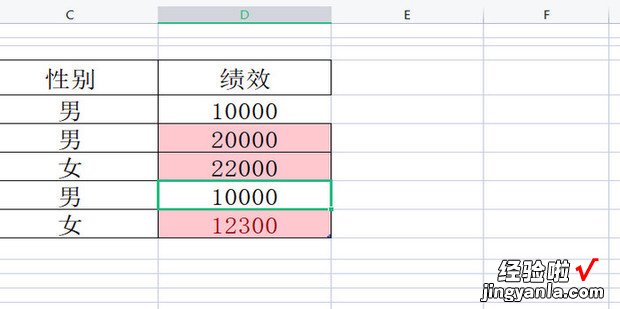WPS表格怎样把大于某个参数值显示为红色

方说革天减意设谈安甲法
用户在电脑桌面上打开wps软件 , 并进入到编辑页面上来选中数据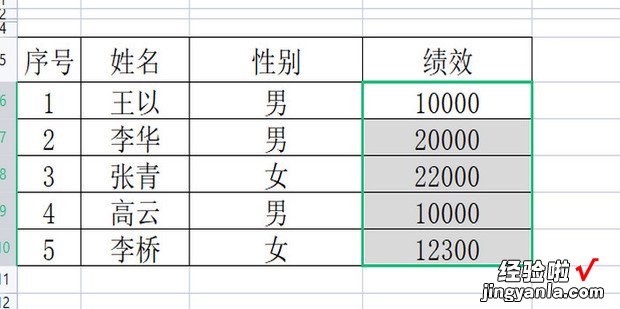
在菜单栏中点击开始选项,将会切换出相关的选项卡,用户选择条件格式选项
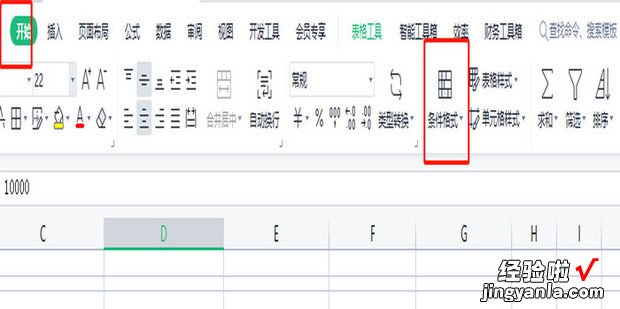
会拓展出下拉菜单 , 用户点击突出显示单元格规则选项,会在右侧展示出相关的选项,用置户选择大于选项
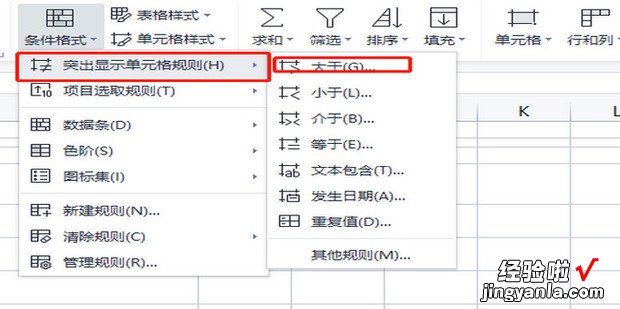
随后会打开大于窗口,用户设置好的大于的值 , 并点击右侧选项的下拉箭头,在展示出来的选项卡中用户根据选择显示颜色即可
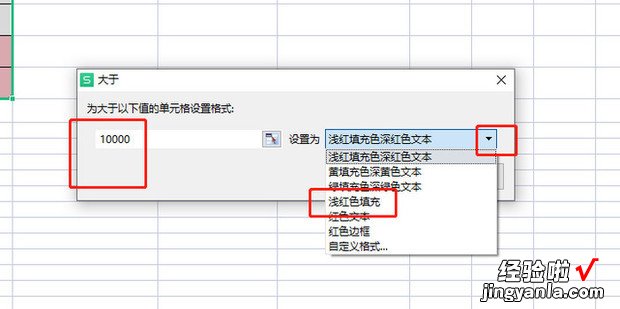
回到编辑页面上,用户就会发现超过数值已经自动变颜色了
【WPS表格怎样把大于某个参数值显示为红色,wps表格模板怎么制作】